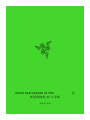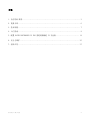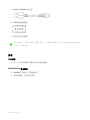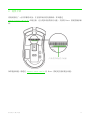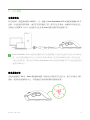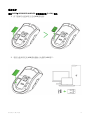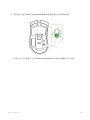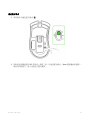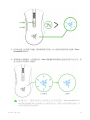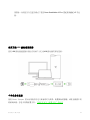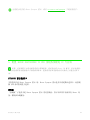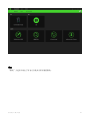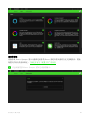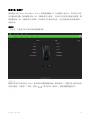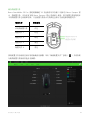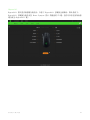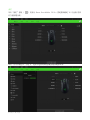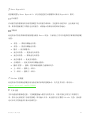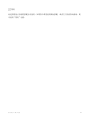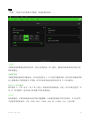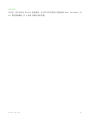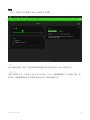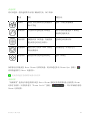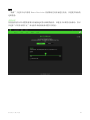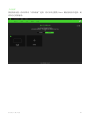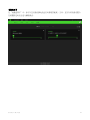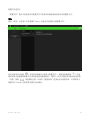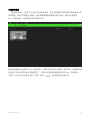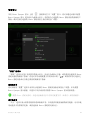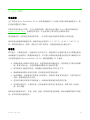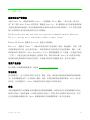始于玩家,赋予玩家
™
0
。
RAZER DEATHADDER V2 PRO 雷
蛇炼狱蝰蛇 V2 专业版
高级用户指南

始于玩家,赋予玩家
™
1
DeathAdder 炼狱蝰蛇系列的销量已经突破 1000 万。这款一直以来极
受玩家喜爱的游戏鼠标进入了下一个发展时代,开创了无线人体工程学
的新纪元。其采用超快的 Razer HyperSpeed Wireless 雷蛇
HyperSpeed 无线技术,实现无拘无束的自由移动。此外,它的形状也
进一步改良,提供更好的握感和舒适度。

始于玩家,赋予玩家
™
2
目录
1. 内含物品/要求 ................................................................. 3
2. 简要介绍 ...................................................................... 6
3. 技术规格 ...................................................................... 7
4. 入门指南 ...................................................................... 8
5. 配置 RAZER DEATHADDER V2 PRO 雷蛇炼狱蝰蛇 V2 专业版 .......................... 14
6. 安全与维护 ................................................................... 35
7. 法律声明 ..................................................................... 37

始于玩家,赋予玩家
™
3
1. 内含物品/要求
内含物品
▪ Razer DeathAdder V2 Pro 雷蛇炼狱蝰蛇 V2 专业版
A. 鼠标左键
B. 鼠标右键
C. 滚轮
D. 提高 DPI 等级
E. 降低 DPI 等级
F. 鼠标按键 5
G. 鼠标按键 4
H. Ultraslick 超顺滑鼠标垫脚
I. 无线 USB 接收器收纳仓
J. Razer™ Focus+ 20K DPI 光学传感
器
K. 配置文件指示灯
L. 配置文件按钮
M. 鼠标底座*连接器
N. 切换开关
• 蓝牙模式
• 关机模式
• Razer™ HyperSpeed Wireless
雷蛇极速无线 (2.4 GHz) 模式
O. 无线 USB 接收器
*
鼠标底座单独出售。

始于玩家,赋予玩家
™
4
▪ Razer™ Speedflex 充电线
▪ USB 接收器适配器
▪ 重要产品信息指南
DPI
等级如下:
400
、
800
、
1600
(默认)、
3200
和
6400
。你可以使用
Razer Synapse
雷
云自定义
DPI
等级。
要求
产品要求
▪ 带一个可用 USB 端口或蓝牙 5.0 连接的电脑
RAZER SYNAPSE 雷云要求
▪ Windows® 7 64 位(或更高版本)
▪ 互联网连接,用于软件安装

始于玩家,赋予玩家
™
7
3. 技术规格
技术规格
▪ 原生 20,000 DPI Focus+ 光学传感器
▪ 高达 650 英寸每秒 (IPS) 的移动速度/50 G 的加速度
▪ 抬升/着陆距离的高级可自定义性
▪ Razer™ 雷蛇光学鼠标微动,可承受约 7 千万次的点击
▪ 双模无线连接:HyperSpeed 连接 (2.4GHz) 和低功耗蓝牙
▪ (7+1) 个独立可编程的按键
▪ 100% PTFE 鼠标垫脚(厚 0.8 毫米)
▪ 右手人体工程学设计,并配有防滑侧裙。
▪ 具有可自定义阻力的游戏级触感滚轮
▪ 飞敏灵敏度调整(默认等级为:400/800/1600/3200/6400)
▪ 先进的板载内存(4+1 个配置文件)
▪ 支持 Razer Synapse 雷云 3
▪ 采用 Razer Chroma™ 雷蛇幻彩 RGB 技术,提供约 1,680 万种可自定义的颜色选项
▪ 设备间颜色同步
▪ 1.8 米/6 英尺 Speedflex 超柔线缆,用于充电和有线连接
▪ 兼容 Razer 雷蛇鼠标充电底座
▪ 电池续航时间:约 70 小时(Hyperspeed 无线连接);120 小时(低功耗蓝牙连接)
(这些数据为未启用灯光效果时的预测值,实际电池续航时间取决于使用设置)
大致尺寸和重量
▪ 长:127 毫米 / 5.0 英寸
▪ 宽:72.6 毫米 / 2.86 英寸
▪ 高:42.7 毫米 / 1.68 英寸
▪ 重量*: 88 克 / 0.194 磅
*不含线缆 , USB 接收器。

始于玩家,赋予玩家
™
8
4. 入门指南
为鼠标充电
将充电线的一端连接电脑的 USB 端口,另一端插入 Razer DeathAdder V2 Pro 雷蛇炼狱蝰蛇 V2 专
业版。为达到更佳使用效果,请在首次使用鼠标之前,使其完全充满电。电量耗尽的电池完全
充满电大约需要 4 个小时。此连接方式也是此 Razer 雷蛇设备的有线连接方式。
Razer DeathAdder V2 Pro
雷蛇炼狱蝰蛇
V2
专业版需要能为设备充电提供充足电力的
USB
连
接。
如果连接到键盘和外设上常见的非有源
USB
端口或非有源
USB
集线器,则充电过程
可能会受到影响。建议始终将
Razer DeathAdder V2 Pro
雷蛇炼狱蝰蛇
V2
专业版直接连接到
电脑的
USB
端口。
低电量指示灯
当电池电量低于 5% 时,Razer 雷蛇徽标每隔一段时间会闪烁两次红色灯光。此灯光闪烁会不断
重复,直到电池电量耗尽为止,或者通过充电线缆将鼠标连接到电脑。

始于玩家,赋予玩家
™
9
连接鼠标
通过 RAZER™ HYPERSPEED WIRELESS 雷蛇极速无线 (2.4 GHz) 模式
1. 拆下鼠标的仓盖并取出无线 USB 接收器。
2. 装回仓盖并将无线 USB 接收器插入电脑的 USB 端口。

始于玩家,赋予玩家
™
10
3. 将切换开关推至 Razer™ HyperSpeed Wireless 雷蛇极速无线 (2.4 GHz) 模式。
你现在可以在无线模式下使用 Razer DeathAdder V2 Pro 雷蛇炼狱蝰蛇 V2 专业版。

始于玩家,赋予玩家
™
11
通过蓝牙模式
1. 将切换开关推至蓝牙模式 ( )。
2. 同时按住两侧按钮和 DPI 等级向上按钮三秒,以激活配对模式。Razer 雷蛇徽标将每隔一
段时间闪烁两次,显示设备处于配对模式。

始于玩家,赋予玩家
™
12
3. 在你的设备上启用蓝牙功能,搜寻新的蓝牙设备,并从找到的设备列表中选择“Razer
DeathAdder V2 Pro”。
4. 等待鼠标与设备配对。成功配对后,Razer 雷蛇徽标将短暂地以蓝色常亮的方式点亮,然
后才会显示其当前灯光效果。
成功配对后,只要你的设备处于蓝牙模式且在有效范围内,
Razer DeathAdder V2
Pro
雷蛇炼狱蝰蛇
V2
专业版就会自动连接至设备。使配对设备尽量相互靠近,以
便更快更稳定地实现连接。
正在配对
已配对

始于玩家,赋予玩家
™
14
出现提示时安装 Razer Synapse 雷云,或从
cn.razer.com/synapse
下载安装程序。
5. 配置 RAZER DEATHADDER V2 PRO 雷蛇炼狱蝰蛇 V2 专业版
安装、更新和基于云的功能均需要互联网连接。建议你注册 Razer ID 账号,但并非强制。
本文列出的所有功能特性在不同的软件版本、连接的设备和支持的应用及软件上可能会有所不
同。
SYNAPSE 雷云选项卡
当你首次启动 Razer Synapse 雷云 时,Razer Synapse 雷云选项卡将是默认选项卡。此控制
板 可以允许您浏览子选项。
控制板
“控制板”子选项卡是 Razer Synapse 雷云 的总控制台,你可以在其中访问所有 Razer 设
备、模块和在线服务。

始于玩家,赋予玩家
™
15
模块
“模块”子选项卡列出了所有已安装及可供安装的模块。

始于玩家,赋予玩家
™
17
鼠标+垫 选项卡
鼠标选项卡是 Razer DeathAdder V2 Pro 雷蛇炼狱蝰蛇 V2 专业版的主选项卡。你可以在这里
更改鼠标的设置,例如按键分配、DPI 灵敏度和灯光效果。 你可以在这里更改鼠标的设置,例
如按键分配、DPI 灵敏度和灯光效果。在此选项卡中做出的更改,会自动保存到你的系统和云
存储空间。
自定义
“自定义”子选项卡用于修改鼠标的按键分配。
配置文件
配置文件是用于保存所有 Razer 外围设备设置的数据存储。默认情况下,配置文件名称以系统
名称为基础。只需按下“其他”按钮 ( ),即可添加、重命名、复制或删除配置文件。

始于玩家,赋予玩家
™
18
储存的配置文件
Razer DeathAdder V2 Pro 雷蛇炼狱蝰蛇 V2 专业版多可以存储 5 组来自 Razer Synapse 雷
云 的配置文件,可在没有安装 Razer Synapse 雷云 的系统上使用。按下配置文件按钮将在
不同的配置文件之间循环切换,并且配置文件指示灯的颜色会显示当前选择的配置文件。
要将配置文件分配到任何可用的板载内存插槽,单击“板载配置文件”按钮 ( ) 并将你要
分配的配置文件拖到首选内存插槽。
配置文件
指示颜色
启用的配置文件
白色
配置文件 1
红色
配置文件 2
绿色
配置文件 3
蓝色
配置文件 4
青色
配置文件指示灯
配置文件按钮

始于玩家,赋予玩家
™
19
Hypershift
Hypershift 模式是次级按键分配组合,在按下 Hypershift 按键时会被激活。默认情况下,
Hypershift 按键被分配给支持 Razer Synapse 雷云 的键盘的 FN 键,但你可以将任何鼠标按
键分配为 Hypershift 键。

始于玩家,赋予玩家
™
20
侧栏
单击“侧栏”按钮 ( ) 将显示 Razer DeathAdder V2 Pro 雷蛇炼狱蝰蛇 V2 专业版 的所
有当前按键分配。
或者,你可以通过在“自定义”选项卡选择具体的按键分配以跳到该项。
ページが読み込まれています...
ページが読み込まれています...
ページが読み込まれています...
ページが読み込まれています...
ページが読み込まれています...
ページが読み込まれています...
ページが読み込まれています...
ページが読み込まれています...
ページが読み込まれています...
ページが読み込まれています...
ページが読み込まれています...
ページが読み込まれています...
ページが読み込まれています...
ページが読み込まれています...
ページが読み込まれています...
ページが読み込まれています...
ページが読み込まれています...
-
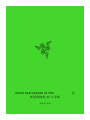 1
1
-
 2
2
-
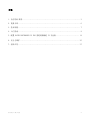 3
3
-
 4
4
-
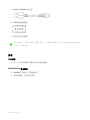 5
5
-
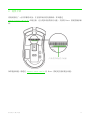 6
6
-
 7
7
-
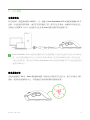 8
8
-
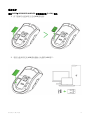 9
9
-
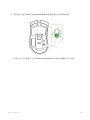 10
10
-
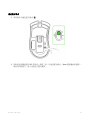 11
11
-
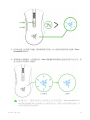 12
12
-
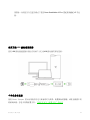 13
13
-
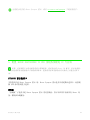 14
14
-
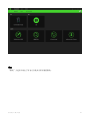 15
15
-
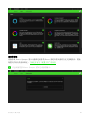 16
16
-
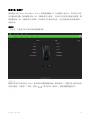 17
17
-
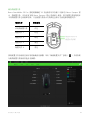 18
18
-
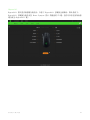 19
19
-
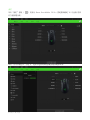 20
20
-
 21
21
-
 22
22
-
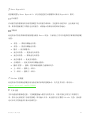 23
23
-
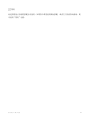 24
24
-
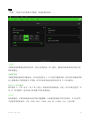 25
25
-
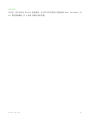 26
26
-
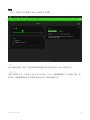 27
27
-
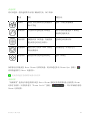 28
28
-
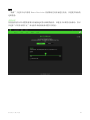 29
29
-
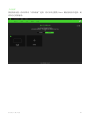 30
30
-
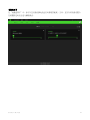 31
31
-
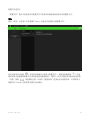 32
32
-
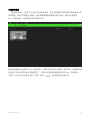 33
33
-
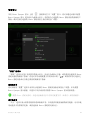 34
34
-
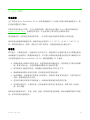 35
35
-
 36
36
-
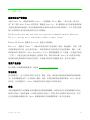 37
37
Razer DeathAdder V2 Pro | RZ01-03350 取扱説明書
- タイプ
- 取扱説明書
- このマニュアルも適しています
関連論文
-
Razer DeathAdder V2 取扱説明書
-
Razer Pro Type | RZ03-03070 & FAQs 取扱説明書
-
Razer Pro Type | RZ03-03070 & FAQs 取扱説明書
-
Razer DeathAdder V2 Mini | RZ01-03340 & FAQs 取扱説明書
-
Razer Atheris 取扱説明書
-
Razer DeathAdder V2 Mini | RZ01-03340 & FAQs 取扱説明書
-
Razer DeathAdder V2 取扱説明書
-
Razer DeathAdder V3 | RZ01-04640 & FAQs ユーザーガイド
-
Razer Pro Click | RZ01-02990 & FAQs 取扱説明書
-
Razer DeathAdder V2 Mini | RZ01-03340 & FAQs 取扱説明書